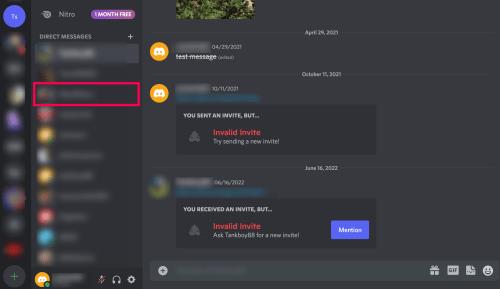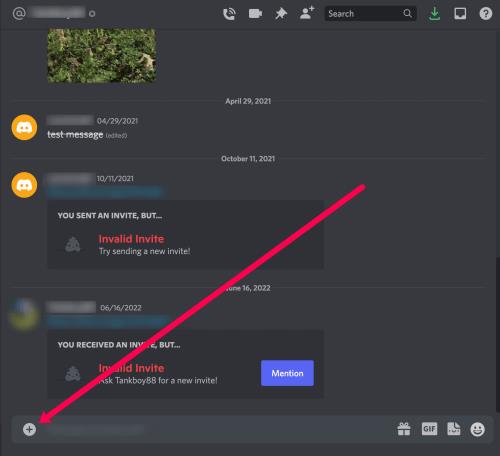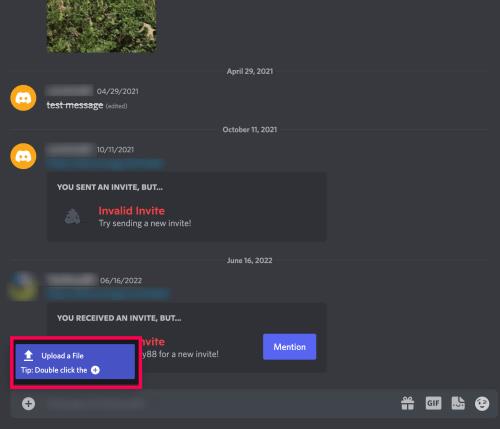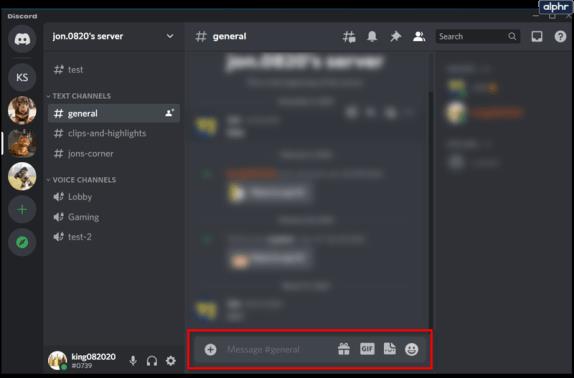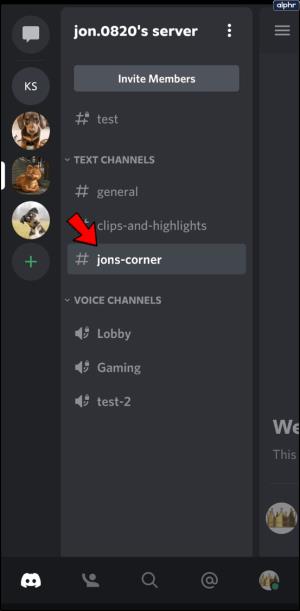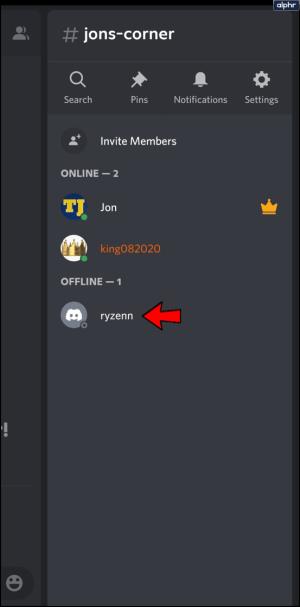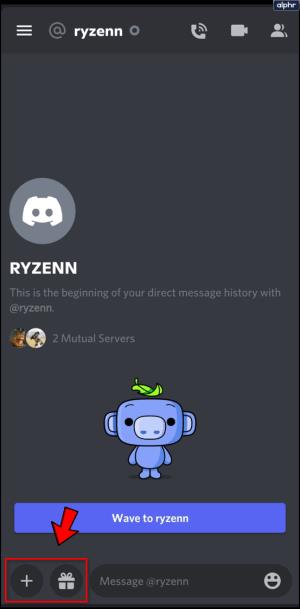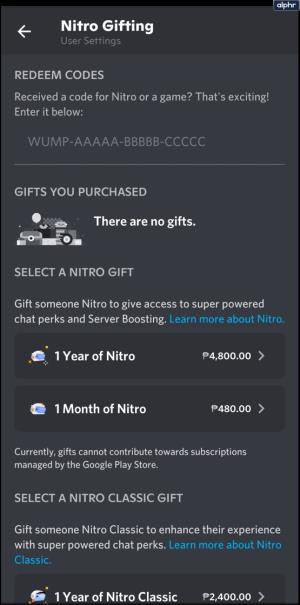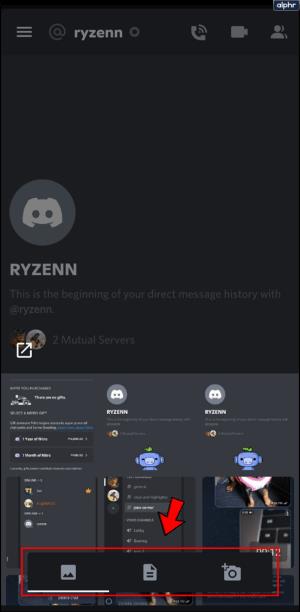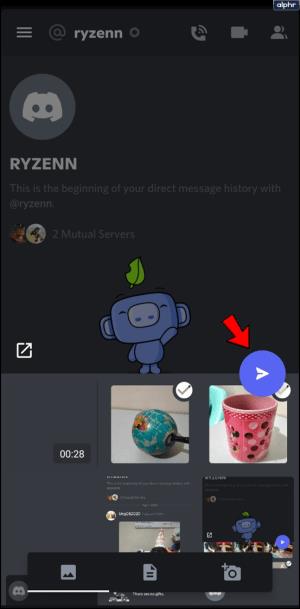Discord ir vērtīgs saziņas rīks, kas ļauj lietotājiem izveidot serverus un kanālus, pievienoties tiem un mijiedarboties tajos. Daži lietotāji augšupielādē videoklipus, GIF, saites un failus.
Šajā rakstā mēs parādīsim, kā nosūtīt failus, izmantojot Discord. Mēs arī iemācīsim jums dažus noderīgus padomus, kā nosūtīt failus, ja Discord atsakās spēlēt bumbu.
Failu sūtīšana uz Discord, izmantojot datoru
Faila nosūtīšana, izmantojot datoru, izmantojot Discord, ir ļoti vienkāršs process. Viss, kas jums jādara, lai nosūtītu failu, izmantojot Discord darbvirsmas lietotni, ir jāveic šādas darbības:
- Atveriet Discord un pārejiet uz kanālu, uz kuru vēlaties nosūtīt failu (norādījumi ir tādi paši kā DM).
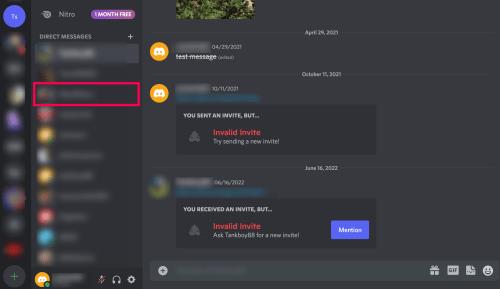
- Tekstlodziņa kreisajā daļā pieskarieties zīmei + .
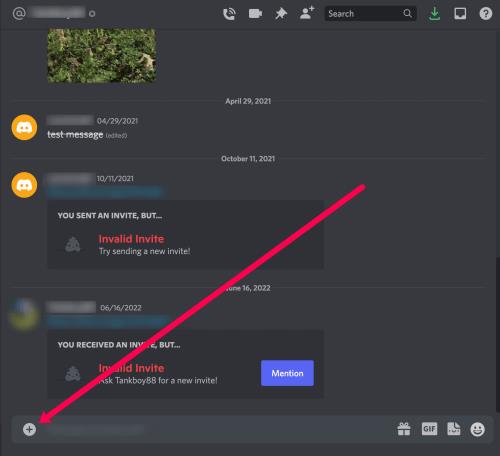
- Noklikšķiniet uz Augšupielādēt failu .
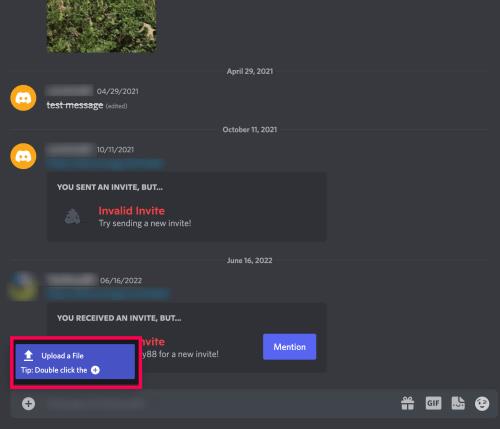
- Izvēlieties failu no sava datora. Pēc tam noklikšķiniet uz Enter .
Tagad varat sūtīt failus tieši citiem Discord lietotājiem vai ievietot tos teksta kanālā.
Teksta ievades lodziņa labajā pusē esošās ikonas ir attiecīgi dāvanas ikona, gif ikona un emocijzīmju ikona.
Dāvanas ikona ļauj iegādāties draugam Discord Nitro kontu. Izmantojot GIF ikonu, varat izvēlēties kādu no animētiem GIF attēliem, ko rādīt kopā ar ziņojumu. Emocijas ikona ļauj izvēlēties emocijzīmi.
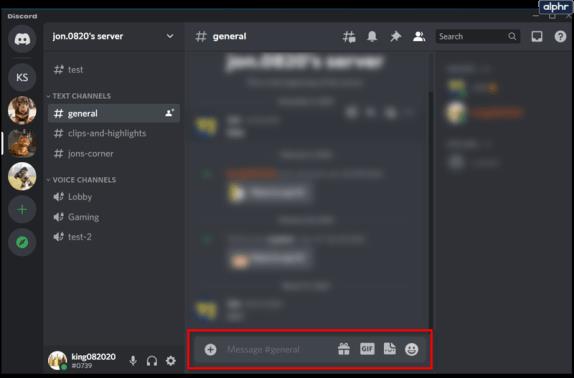
Failu sūtīšana uz Discord, izmantojot mobilo tālruni
Failu sūtīšana, izmantojot Discord mobilajā ierīcē, ir arī diezgan vienkārša. Atveriet lietotni Discord un rīkojieties šādi:
- Ievadiet serveri vai kanālu, uz kuru vēlaties nosūtīt failu.
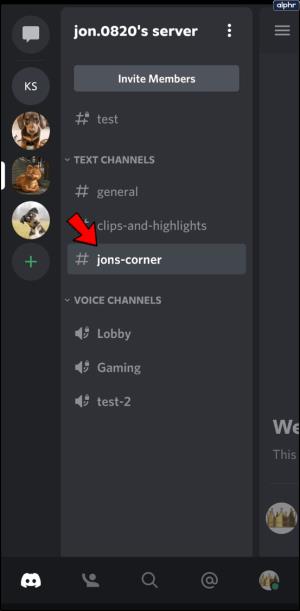
- Ja vēlaties nosūtīt failu konkrētai personai, noklikšķiniet uz tās vārda, lai izveidotu privātu ziņojumu.
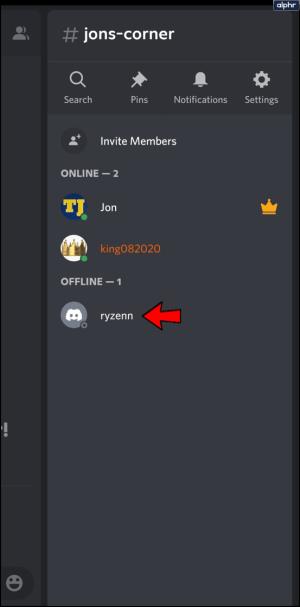
- Ziņojuma lodziņa kreisajā pusē vajadzētu redzēt divas ikonas: plus un dāvanas ikona.
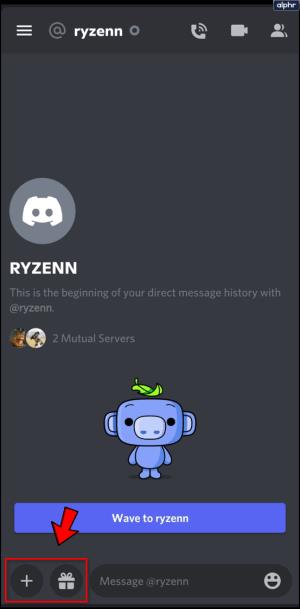
- Dāvanas ikona tiek izmantota, lai dāvinātu Nitro jebkuram šī kanāla spēlētājam. Ja jums nav neviena Nitro, ko dāvināt, tiks atvērta lapa, kurā varēsiet iegādāties Nitro.
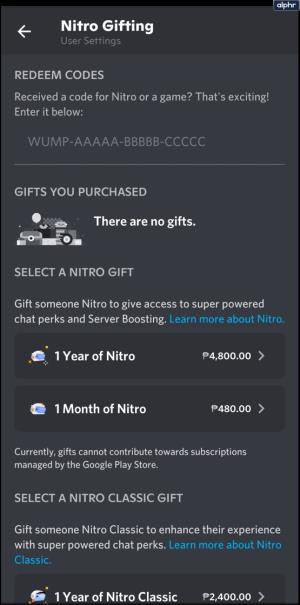
- Pieskaroties plus ikonai, tiks atvērtas vairākas citas ikonas. Attēla ikona ļaus augšupielādēt attēlu no attēlu galerijas. Dokumenta ikona ļaus augšupielādēt video, attēla failu, audio failu, teksta dokumentus vai pat programmatūru, piemēram, .apk failus. Kameras ikona atvērs jūsu kameru.
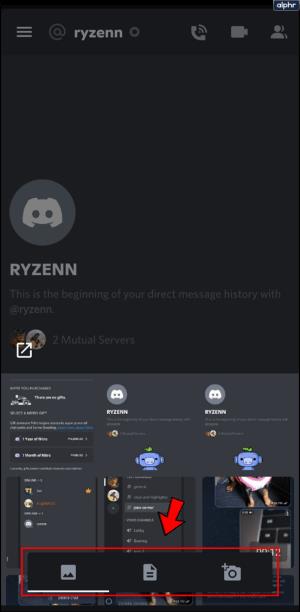
- Varat atlasīt vairākus failus un nosūtīt tos visus vienlaikus. Katrs jūsu izvēlētais fails saņems atzīmi.
- Noklikšķinot uz ikonas Sūtīt , faili tiks augšupielādēti pakalpojumā Discord.
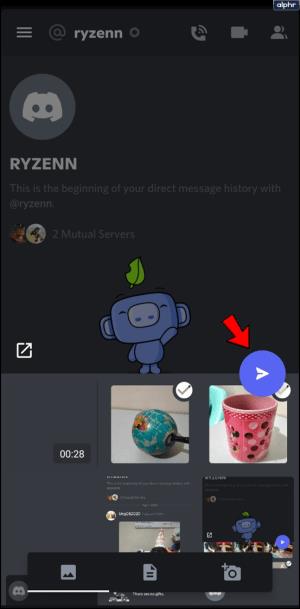
Discord failu augšupielādes ierobežojumi
Discord ir augšupielādes ierobežojumi failiem, kurus varat pievienot ziņojumiem. Parasta Discord konta ierobežojums ir 8 MB. Nitro Classic abonementa augšupielādes ierobežojums ir 50 MB. Discord Nitro abonements piedāvā augšupielādes ierobežojumu 100 MB vienam failam.
Discord Nitro Classic abonements ir pieejams par USD 4,99 mēnesī vai USD 49,99 gadā. No otras puses, Discord Nitro tiek piedāvāts par USD 9,99 mēnesī vai USD 99,99 gadā.
Augšupielādes ierobežojumu apiešana
Ja vēlaties nosūtīt failus saviem Discord draugiem, bet nevarat to izdarīt augšupielādes ierobežojuma dēļ, varat to vienkārši apiet. To var izdarīt, augšupielādējot failu tiešsaistes failu krātuves pakalpojumā un pēc tam kopīgojot saiti uz to pakalpojumā Discord. Tālāk ir norādītas dažas no populārākajām vietnēm, kuras varat izmantot:
- Youtube — populārā video straumēšanas vietne piedāvā noklusējuma augšupielādes ierobežojumu 15 minūšu vienam videoklipam. Šo ierobežojumu var paplašināt, veicot pārbaudi. Pēc verifikācijas varat augšupielādēt līdz 128 GB vai 12 stundām vienam videoklipam atkarībā no tā, kurš ir mazāks.
- Straumējama — šai video augšupielādes vietnei nav jāizveido konts, lai to izmantotu. Vienkārši augšupielādējiet videoklipu vai izvēlieties URL saiti ar videoklipu, un tagad varat izveidot saiti uz failu. Straumējamā iespēja arī ļauj rediģēt videoklipus, tāpēc tā ir diezgan populāra Discord opcija. Vietnes ierobežojums ir 10 minūtes vienam videoklipam vai 1 GB vienam failam — atkarībā no tā, kurš ir mazāks. Tiem, kuriem ir Pro abonementi, nav augšupielādes ierobežojumu.
- Google disks — Google mākonī balstīta failu augšupielādes vietne, kas piedāvā dažādus augšupielādes ierobežojumus atkarībā no faila veida. Dokumentiem līdz 50 MB vienam failam, prezentācijām līdz 100 MB vienam failam, izklājlapām līdz pieciem miljoniem šūnu un citiem failiem līdz 5 TB.
- Dropbox — šī failu mitināšanas vietne piedāvā līdz 50 GB augšupielādes vietas. Nav citu failu lieluma ierobežojumu, izņemot 50 GB ierobežojumu. Ja failu joprojām varat ievietot savā krātuvē, varat to augšupielādēt.

bieži uzdotie jautājumi
Discord ir ļoti jautri, ja jūs zināt, kā izmantot visas platformas piedāvātās funkcijas. Ja jums joprojām ir jautājumi, turpiniet lasīt.
Vai Discord failam var pievienot spoilera atzīmes?
Jā! Pievienojot failu Discord tērzēšanai, varat pievienot spoileri, lai adresāts varētu izlemt, vai vēlas atvērt pielikumu.
Tālāk ir norādīts, kā rīkoties.
1. Pievienojiet failu, kā parādīts iepriekš.
2. Noklikšķiniet uz ikonas Eye (uz tās būs uzraksts Spoiler Attachment ).
3. Tagad tastatūrā noklikšķiniet uz Enter un nosūtiet failu.
Kā nosaukt failu pēc tam, kad to pievienoju tērzēšanai?
Ja esat aizmirsis failam piešķirt nosaukumu vai vēlaties mainīt tā nosaukumu, varat to izdarīt. Tālāk ir norādīts, kā rīkoties.
1. Pievienojiet savu failu Discord tērzēšanai.
2. Noklikšķiniet uz zīmuļa ikonas (uz tās būs uzraksts Modify Attachment ).
3. Ierakstiet faila nosaukumu, pievienojiet aprakstu un atlasiet opciju atzīmēt failu kā spoileri (ja vēlaties). Pēc tam nospiediet tastatūras taustiņu Enter .
Vienkāršota kopīgošana
Discord ir ievērojami vienkāršojis failu koplietošanas procesu ar citiem cilvēkiem. Lai gan to ierobežo augšupielādes ierobežojums, šo ierobežojumu var viegli apiet, izmantojot nelielu zinātību.
Vai jūs zināt citus veidus, kā nosūtīt failus, izmantojot Discord? Vai jums ir citas augšupielādes vietnes, kuras vēlaties kopīgot? Dodieties uz komentāru sadaļu un izsakiet mums savas domas.